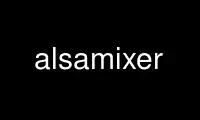
This is the command alsamixer that can be run in the OnWorks free hosting provider using one of our multiple free online workstations such as Ubuntu Online, Fedora Online, Windows online emulator or MAC OS online emulator
PROGRAM:
NAME
alsamixer - soundcard mixer for ALSA soundcard driver, with ncurses interface
SYNOPSIS
alsamixer [options]
DESCRIPTION
alsamixer is an ncurses mixer program for use with the ALSA soundcard drivers. It supports
multiple soundcards with multiple devices.
OPTIONS
-h, --help
Help: show available flags.
-c, --card <card number or identification>
Select the soundcard to use, if you have more than one. Cards are numbered from 0
(the default).
-D, --device <device identification>
Select the mixer device to control.
-V, --view <mode>
Select the starting view mode, either playback, capture or all.
-g, --no-color
Toggle the using of colors.
MIXER VIEWS
The top-left corner of alsamixer is the are to show some basic information: the card name,
the mixer chip name, the current view mode and the currently selected mixer item. When
the mixer item is switched off, [Off] is displayed in its name.
Volume bars are located below the basic information area. You can scroll left/right when
all controls can't be put in a single screen. The name of each control is shown in the
bottom below the volume bars. The currently selected item is drawn in red and/of
emphasized.
Each mixer control with volume capability shows a box and the current volume filled in
that box. The volume percentages are displayed below the volume bar for left and right
channels. For a mono control, only one value is shown there.
When a mixer control is turned off, M (mute) appears below the volume bar. When it's
turned on, O in green appears instead. You can toggle the switch via m key.
When a mixer control has capture capability, the capture flag appears below the volume
bar, too. When the capture is turned off, ------- is shown. CAPTURE in red appears when
the capture switch is turned on. In addition, L and R letters appear in left and right
side to indicate that left and the right channels are turned on.
Some controls have the enumeration list, and don't show boxes but only texts which
indicate the currently active item. You can change the item via up/down keys.
VIEW MODES
alsamixer has three view modes: playback, capture and all. In the playback view, only the
controls related with playback are shown. Similarly, only the controls for capture
(recording) are shown in the capture view. The all view mode shows all controls. The
current view mode is displayed in the top-left position together with the mixer name, etc.
The default view mode is the playback view. You can change it via -V option.
Each view mode can be switched via keyboard commands, too. See the next section.
KEYBOARD COMMANDS
alsamixer recognizes the following keyboard commands to control the soundcard. Commands
shown here in upper case can also be given in lower case. To be reminded of these
keystrokes, hit the h key.
General Controls
The Left and right arrow keys are used to select the channel (or device, depending on your
preferred terminology). You can also use n ("next") and p ("previous").
The Up and Down Arrows control the volume for the currently selected device. You can also
use + or - for the same purpose. Both the left and right signals are affected. For
independent left and right control, see below.
The B or = key adjusts the balance of volumes on left and right channels.
M toggles muting for the current channel (both left and right). If the hardware supports
it, you can mute left and right independently by using , (or <) and . (or >) respectively.
SPACE enables recording for the current channel. If any other channels have recording
enabled, they will have their recording function disabled first. This only works for valid
input channels, of course.
L re-draws the screen.
View Mode Controls
Function keys are used to change view modes. You can switch to the help mode and the proc
info mode via F1 and F2 keys, respectively. On terminals that can't use function keys
like gnome-terminal, ? and / keys can be used alternatively for help and proc modes.
F3, F4 and F5 keys are used to switch to playback, capture and all view mode,
respectively. TAB key toggles the current view mode circularly.
Quick Volume Changes
PageUp increases volume by 5.
PageDown decreases volume by 5.
End sets volume to 0.
You can also control left & right levels for the current channel independently, as
follows:
[Q | W | E ] -- turn UP [ left | both | right ]
[Z | X | C ] -- turn DOWN [ left | both | right ]
If the currently selected mixer channel is not a stereo channel, then all UP keys will
work like W, and all DOWN keys will work like X.
The number keys from 0 to 9 are to change the absolute volume quickly. They correspond to
0 to 90% volume.
Selecting the Sound Card
You can select another sound card by pressing the F6 or S keys. This will show a list of
available sound cards to choose from, and an entry to enter the mixer device name by hand.
Exiting
Quit the program with ALT Q, or by hitting ESC. Please note that you might need to hit
ESC twice on some terminals since it's regarded as a prefix key.
VOLUME MAPPING
In alsamixer, the volume is mapped to a value that is more natural for a human ear. The
mapping is designed so that the position in the interval is proportional to the volume as
a human ear would perceive it, i.e. the position is the cubic root of the linear sample
multiplication factor. For controls with a small range (24 dB or less), the mapping is
linear in the dB values so that each step has the same size visually.
Only for controls without dB information, a linear mapping of the hardware volume register
values is used (this is the same algorithm as used in the old alsamixer).
Use alsamixer online using onworks.net services
